
Многие пользователи смартфонов Sony Xperia сталкиваются с трудностью, когда нужно выключить устройство. Иногда может показаться, что стандартные способы не срабатывают, или кнопки не реагируют должным образом. В этой статье мы рассмотрим несколько проверенных и эффективных методов выключения, которые помогут избежать возможных проблем.
Основной способ выключения смартфона Sony Xperia – это использование физической кнопки питания. Однако, если кнопка не работает должным образом, или устройство зависло, можно воспользоваться альтернативными методами, включая режимы восстановления и специальные комбинации клавиш.
Метод 1: Выключение через кнопку питания
Для большинства пользователей стандартный метод отключения устройства через кнопку питания остается самым удобным. Для этого достаточно нажать и удерживать кнопку питания на правой боковой панели смартфона. После нескольких секунд удержания на экране появится меню с предложением выключить устройство. Выберите нужный пункт и подтвердите действия.
Метод 2: Использование жеста на экране (для Xperia с функцией «Жесты»)
Для моделей Sony Xperia, поддерживающих управление жестами, выключить смартфон можно, проведя пальцем по экрану в нужном направлении, чтобы вызвать меню питания. Этот метод особенно удобен, если кнопка питания не работает или у вас однотипное взаимодействие с устройством.
Метод 3: Использование режима восстановления
Если устройство не реагирует на нажатие кнопок, и экран не включается, можно попробовать выключить смартфон через режим восстановления. Для этого необходимо выполнить следующее: выключите устройство, затем одновременно удерживайте кнопку питания и кнопку уменьшения громкости до появления логотипа Sony. Далее следуйте инструкциям на экране для перезагрузки или выключения.
Каждый из этих методов поможет вам решить проблему с выключением Sony Xperia без лишних усилий.
Выключение через кнопку питания: шаги и советы

Для выключения Sony Xperia с помощью кнопки питания выполните следующие шаги:
- Нажмите и удерживайте кнопку питания на правой боковой панели устройства.
- После нескольких секунд удержания на экране появится меню с несколькими опциями.
- Выберите пункт «Выключить» или «Перезагрузить», затем подтвердите выбор, нажав «ОК».
Если ваш смартфон не реагирует на нажатие кнопки питания:
- Попробуйте нажать кнопку питания немного дольше (до 10-15 секунд), чтобы выполнить принудительное выключение.
- Если смартфон не выключается, попробуйте удерживать кнопку питания и кнопку увеличения громкости одновременно на протяжении 10 секунд.
Важно помнить:
- Перед выключением устройства убедитесь, что не активированы важные процессы, такие как загрузка или обновление системы.
- Если кнопка питания повреждена, используйте функции на экране, такие как меню «Настройки» и «Выключить» для завершения работы устройства.
Использование меню для выключения: как найти нужную опцию

Чтобы выключить Sony Xperia с помощью меню, выполните следующие шаги:
1. Разблокируйте экран, если он заблокирован, и перейдите на главный экран устройства.
2. Нажмите и удерживайте кнопку питания, расположенную на правом или левом боку устройства, в зависимости от модели. Это активирует меню питания.
3. В меню появится несколько опций: Выключение, Перезагрузка, а иногда также Режим полета и другие. Выберите пункт Выключение.
4. Для подтверждения, на экране появится запрос с кнопками ОК или Отмена. Нажмите ОК, чтобы выключить устройство.
5. Устройство начнет процесс выключения, и экран потемнеет через несколько секунд. Процесс завершится автоматически.
Использование меню для выключения – это самый простой и быстрый способ завершить работу устройства без лишних манипуляций. Убедитесь, что экран разблокирован, и вы правильно выбрали нужную опцию. Этот метод подходит для большинства моделей Sony Xperia, включая последние версии с обновлениями Android.
Что делать, если кнопка питания не работает
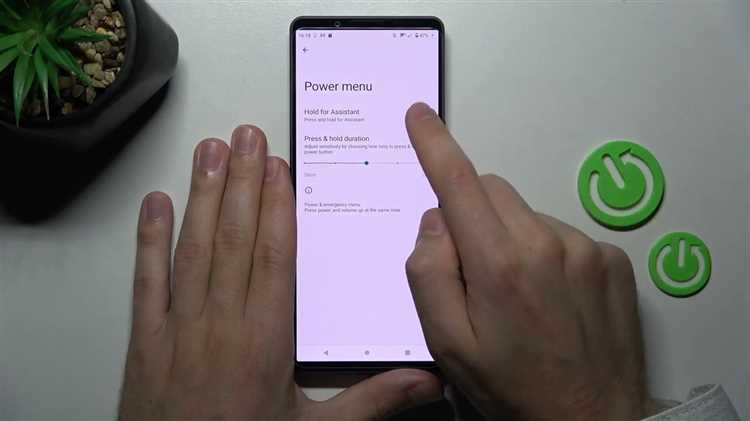
Если кнопка питания вашего Sony Xperia не реагирует, попробуйте следующие методы для включения устройства:
1. Использование комбинации клавиш: На некоторых моделях можно включить телефон, удерживая одновременно кнопку уменьшения громкости и кнопку питания. Подождите несколько секунд, пока устройство не начнет реагировать.
2. Зарядка устройства: Иногда телефон может не включаться из-за разряженной батареи. Подключите устройство к зарядному устройству на 15-30 минут и попробуйте снова включить его, удерживая кнопку питания.
3. Принудительная перезагрузка: Для этого удерживайте кнопку уменьшения громкости и кнопку питания одновременно в течение 10-20 секунд. Это может принудительно перезагрузить устройство, если оно зависло или не реагирует на нажатие кнопки питания.
4. Использование режима восстановления: Если телефон не включается обычным способом, попробуйте войти в режим восстановления. Для этого выключите устройство (если оно включено), затем одновременно нажмите и удерживайте кнопку уменьшения громкости и кнопку питания до появления логотипа Sony, затем отпустите кнопки. В режиме восстановления можно выполнить сброс настроек.
5. Проблемы с аппаратной частью: Если перечисленные методы не помогают, возможно, проблема заключается в самой кнопке питания. В таком случае рекомендуется обратиться в сервисный центр для диагностики и ремонта устройства.
Как выключить Xperia, если устройство не реагирует

Если ваш Sony Xperia не реагирует на обычные действия, такие как нажатие кнопки питания, существует несколько методов для его выключения или перезагрузки.
Метод 1: Принудительное выключение с помощью кнопки питания
На большинстве моделей Xperia можно принудительно выключить устройство, удерживая кнопку питания и кнопку увеличения громкости одновременно. Для этого:
- Удерживайте обе кнопки в течение 10-15 секунд.
- Через несколько секунд экран погаснет, а устройство выключится.
Метод 2: Использование режима восстановления (Recovery mode)
Если вышеуказанный метод не сработал, можно попробовать выполнить перезагрузку через режим восстановления. Для этого:
- Выключите устройство (если оно не выключается, выполните принудительный перезапуск, как указано выше).
- Нажмите и удерживайте кнопки питания и уменьшения громкости одновременно.
- Когда на экране появится логотип Sony, отпустите кнопки.
- На экране появится меню восстановления. Используйте кнопки громкости для навигации и выберите опцию «Reboot system now».
Метод 3: Зарядка устройства
Если смартфон не реагирует на действия из-за разряда аккумулятора, подключите его к зарядному устройству на несколько минут. После этого попробуйте использовать методы перезагрузки или включения снова.
В случае, если устройство продолжает не реагировать на действия, стоит обратиться в сервисный центр для диагностики устройства.
Особенности выключения Xperia с разбитым экраном
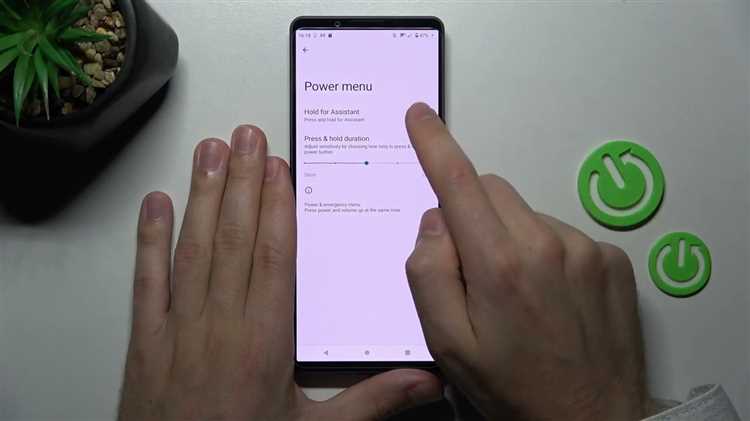
При повреждении экрана устройства Sony Xperia могут возникнуть сложности при его выключении. В таких случаях важно учитывать несколько альтернативных способов отключения телефона, не требующих визуального контроля экрана.
Первый способ – использование кнопки питания. Если экран полностью не отвечает, можно попытаться удерживать кнопку питания около 10 секунд. Это действие может привести к выключению устройства, даже если экран не работает. В некоторых моделях Xperia достаточно удержания кнопки питания в течение 10-15 секунд, чтобы вызвать принудительное выключение.
Если кнопка питания не функционирует должным образом, следующим вариантом является использование аппаратных комбинаций. Например, на большинстве моделей Xperia можно попробовать зажать одновременно кнопку питания и кнопку уменьшения громкости на 10-15 секунд. Это приведет к принудительному перезапуску или выключению устройства.
Если экран разбит настолько, что невозможно взаимодействовать с сенсорным интерфейсом, а кнопки не помогают, потребуется подключение устройства к компьютеру или использование другого устройства для управления Xperia. С помощью программы для компьютера, такой как Sony Xperia Companion, можно управлять телефоном и выключить его через интерфейс приложения.
Для более сложных ситуаций, когда предыдущие методы не дают результата, можно обратиться в сервисный центр, где специалисты смогут отключить устройство через специализированное оборудование.
Вопрос-ответ:
Как правильно выключить Sony Xperia, чтобы избежать сбоев?
Для выключения Sony Xperia удерживайте кнопку питания на правой боковой панели устройства. Когда на экране появится меню, выберите «Выключить». Простой способ — не удерживать кнопку слишком долго, чтобы не активировать другие функции, такие как перезагрузка или безопасный режим.
Почему Sony Xperia не выключается через меню?
Если телефон не выключается через меню, попробуйте удержать кнопку питания около 10 секунд, что приведет к принудительному выключению устройства. Иногда проблемы могут быть связаны с зависанием операционной системы или ошибками в приложениях, которые мешают корректной работе меню выключения.
Как выключить Sony Xperia, если экран не работает?
Если экран не реагирует, но устройство включено, попробуйте принудительно перезагрузить телефон. Для этого нажмите и удерживайте одновременно кнопку питания и кнопку увеличения громкости на несколько секунд. Это приведет к принудительному выключению устройства, после чего его можно будет перезапустить.
Как отключить Sony Xperia, если кнопка питания повреждена?
Если кнопка питания сломана, можно попробовать выключить устройство через настройки. Перейдите в раздел «Настройки» > «Энергосбережение» > «Выключить» или воспользуйтесь режимом «Безопасного режима», удержав клавиши уменьшения громкости при включении. Также можно использовать программное обеспечение сторонних разработчиков для управления питанием устройства.
Можно ли выключить Sony Xperia с помощью голосовых команд?
В стандартных настройках Sony Xperia нет возможности выключить устройство с помощью голосовой команды. Однако, если на вашем устройстве установлены специальные голосовые ассистенты, такие как Google Assistant, можно попробовать включить команду для блокировки экрана, но для полного выключения устройства придется использовать физические кнопки или настройку через меню.






